
Je nutné zadat heslo do dokumentu Word z různých důvodů: dokument obsahuje citlivé údaje, důvěrné nebo soukromé informace.
Mnoho z nás často pracuje se všemi dokumenty. Někdy není obsah takových dokumentů určen pro zvědavé oči. Může to být buď důvěrná informace, nebo jednoduše důležité záznamy, které je třeba udržovat neporušené..
Obsah:- Jak vložit heslo do dokumentu aplikace Word 2016
- Jak vložit heslo do dokumentu aplikace Word 2013
- Jak vložit heslo do dokumentu aplikace Word 2010
- Jak vložit heslo do dokumentu aplikace Word 2007
- Jak vložit heslo do dokumentu aplikace Word 2003
- Jak otevřít dokument Word chráněný heslem
- Jak odebrat heslo z dokumentu Word 2016
- Jak odebrat heslo z dokumentu aplikace Word 2013
- Jak odebrat heslo z dokumentu Word 2010
- Jak odebrat heslo z dokumentu Word 2007
- Jak odebrat heslo z dokumentu Word 2003
- Závěry článku
Pro zachování důvěrnosti nebo nedotknutelnosti těchto záznamů existuje nejjednodušší způsob, jak vyřešit problém s ochranou osobních údajů..
Chcete-li to provést, musíte do dokumentu aplikace Word vložit heslo. Po nastavení hesla v dokumentu Word bude dokument zašifrován. Při otevírání takového dokumentu budete muset zadat heslo, jinak jej nelze otevřít.
Tento článek se bude zabývat nastavením hesla pro dokumenty vytvořené v textovém editoru Word ve verzích Word 2003, Word 2007, Word 2010, Word 2013 a Word 2016 revizí stejného programu. V závěru článku se budeme zabývat otázkou, jak odebrat heslo z dokumentů Word 2003, Word 2007, Word 2010, Word 2013 a Word 2016, aby se otevřel volný přístup k tomuto dokumentu..
Pro větší zabezpečení je vhodné použít složité heslo. Jednoduchá hesla lze rychle dešifrovat pomocí specializovaných programů pro dešifrování hesel. Pro vytvoření silného hesla bude lepší použít speciální program - správce hesel. Pomocí takového programu můžete vytvořit heslo a poté je zadat ze správce hesel do pole pro zadání hesla v aplikaci Word.
Jak vložit heslo do dokumentu aplikace Word 2016
Chcete-li nainstalovat ochranu heslem v aplikaci Word 2016, postupujte takto:
- V dokumentu Word přejděte do nabídky Soubor.
- V části „Podrobnosti“ klikněte na tlačítko „Ochrana dokumentů“.
- V nabídce, která se otevře, klikněte na položku „Šifrovat pomocí hesla“.

- V okně „Šifrování dokumentů“ zadejte heslo pro zašifrování obsahu tohoto souboru a poté klikněte na tlačítko „OK“.
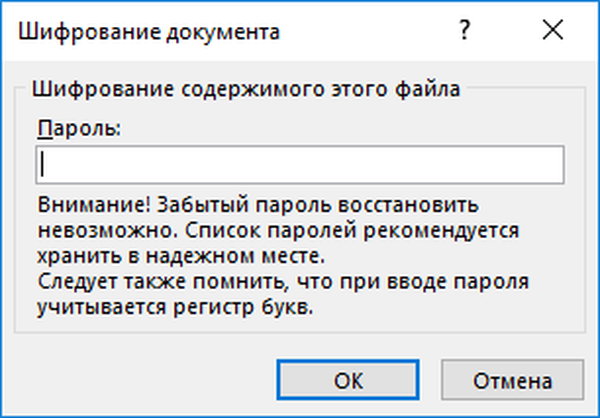
- V okně „Potvrdit heslo“ v poli „Potvrdit“ znovu zadejte heslo pro tento dokument a poté klikněte na tlačítko „OK“.
Dokument aplikace Word 2016 je šifrovaný, parametr „Ochrana dokumentu“ zbarví žlutě.
Jak vložit heslo do dokumentu aplikace Word 2013
Nastavení hesla v aplikaci Word 2013 je následující:
- V okně aplikace Word přejděte do nabídky Soubor.
- V části „Podrobnosti“ klikněte na „Ochrana dokumentů“.
- V nabídce, která se otevře, vyberte možnost „Šifrovat pomocí hesla“.

- V okně „Šifrování dokumentů“ zadejte heslo k ochraně souboru a poté klikněte na tlačítko „OK“.
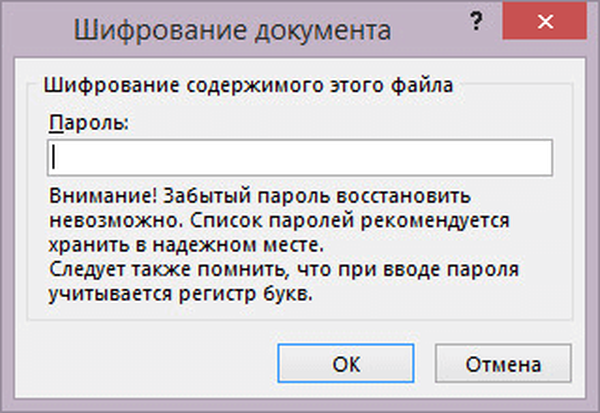
- V okně „Potvrdit heslo“ znovu zadejte heslo k dokumentu, klikněte na tlačítko „OK“.
Word 2013 nastaven na heslo.
Jak vložit heslo do dokumentu aplikace Word 2010
Chcete-li nastavit heslo pro dokument Microsoft Word 2010, postupujte takto:
- V okně programu klikněte na nabídku „Soubor“.
- Po kliknutí na položku „Podrobnosti“ klikněte v poli Oprávnění na tlačítko „Chránit dokument“.
- V rozbalovací nabídce klikněte na položku „Šifrovat pomocí hesla“.
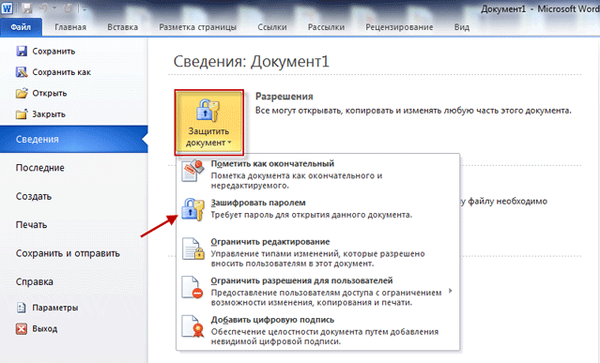
- V okně Šifrování dokumentu zadejte heslo k dokumentu.

- Dále v okně „Potvrdit heslo“ potvrďte heslo zadáním hesla podruhé.
Nyní má dokument Word 2010 heslo. Šifrovaný dokument aplikace Word můžete znovu otevřít pouze po zadání správného hesla.
Jak vložit heslo do dokumentu aplikace Word 2007
Chcete-li do dokumentu aplikace Microsoft Word 2007 vložit heslo, otevřete dokument v počítači a poté proveďte následující kroky:
- Klikněte na tlačítko „Microsoft Office“.
- Přejděte do nabídky „Microsoft Office“ a poté klikněte na „Připravit“.,
- Dále klikněte na "Šifrovat dokument".
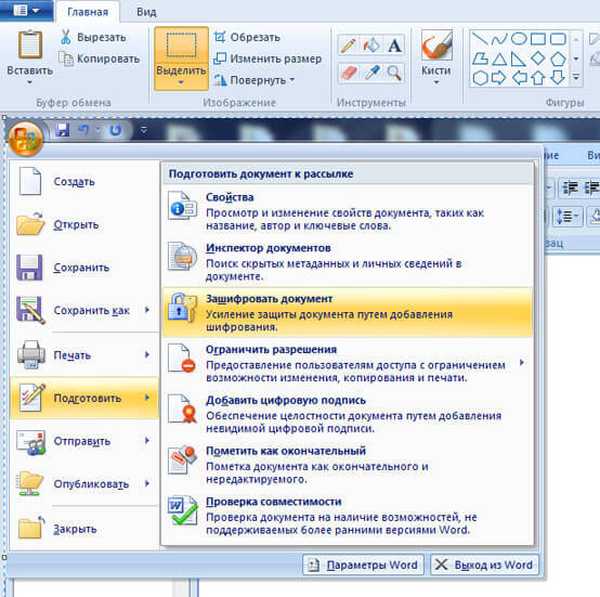
- Uvnitř dokumentu se objeví okno Šifrování dokumentu, do příslušného pole zadejte heslo a potom klepněte na tlačítko OK.

- V okně „Potvrdit heslo“ znovu zadejte heslo a poté klikněte na tlačítko „OK“.

Po uzavření dokumentu Word 2007 je nyní chráněn heslem.
Jak vložit heslo do dokumentu aplikace Word 2003
Chcete-li zadat heslo do dokumentu aplikace Microsoft Word 2003, budete muset provést následující kroky:
- V nabídce „Nástroje“ klikněte na „Možnosti ...“.
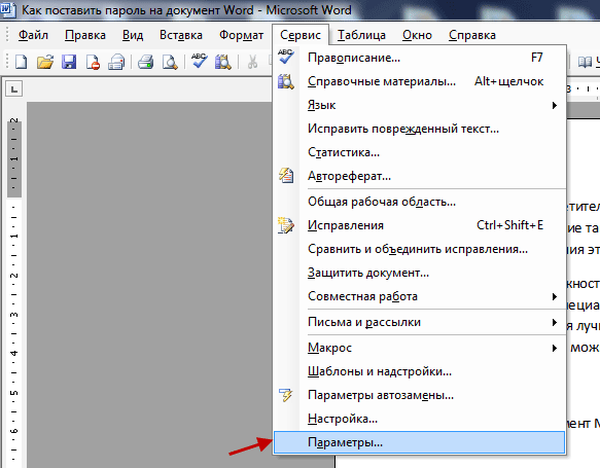
- V okně Nastavení, které se otevře, přejděte na kartu Zabezpečení.
- Na kartě „Zabezpečení“ vyberte položku „Nastavení šifrování pro tento dokument“ v poli „Heslo pro otevření souboru“, zadejte heslo a klikněte na tlačítko „OK“..
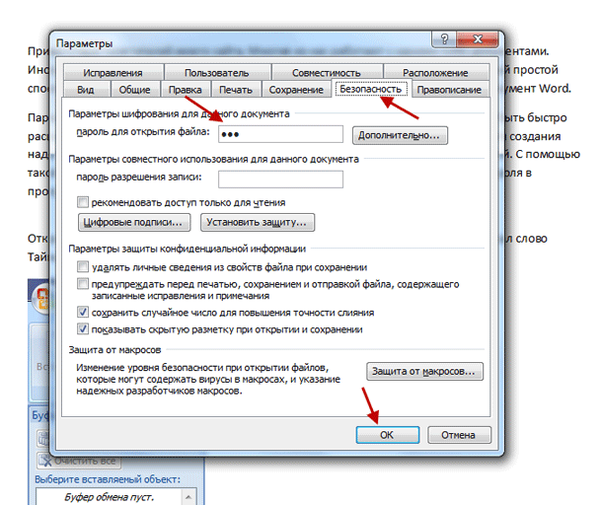
- V okně „Potvrdit heslo“ zadejte heslo ještě jednou a poté klikněte na tlačítko „OK“.
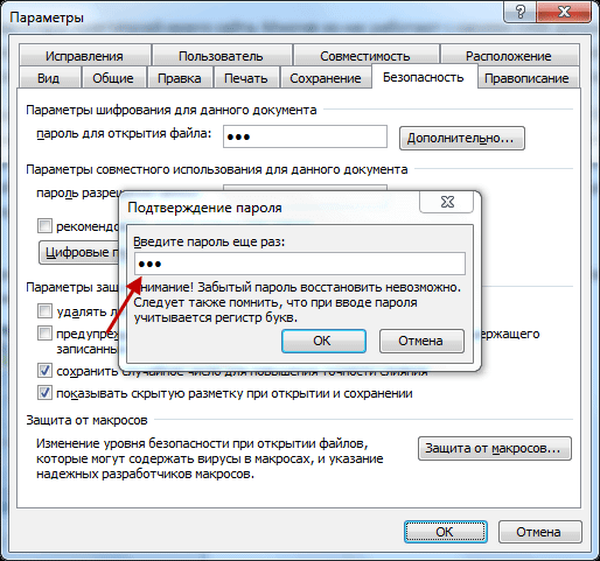
Poté zavřete dokument Word. V dokumentu aplikace Word 2003 bylo nastaveno heslo.
Když se nyní pokusíte otevřít dokument aplikace Word, bude program vyžadovat zadání hesla. Po zadání hesla klikněte na tlačítko „OK“. Otevře se dokument aplikace Word 2003.
Jak otevřít dokument Word chráněný heslem
Při pokusu o otevření dokumentu Word chráněného heslem jakékoli verze se otevře okno „Heslo“, ve kterém musíte zadat heslo pro otevření souboru. Pokud zadáte nesprávné heslo, nebude se dokument aplikace Word otevírat.
Zadejte správné heslo a poté klikněte na tlačítko „OK“.
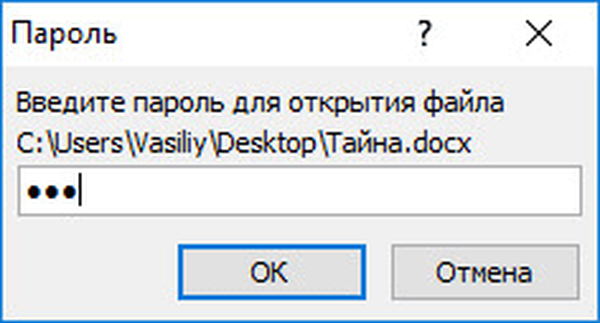
Poté se otevře dokument aplikace Word.
Pozor! Mějte na paměti, že pokaždé, když se pokusíte otevřít šifrovaný dokument Word, budete muset znovu zadat heslo. Proto si pamatujte toto heslo k dokumentu dobře, abyste měli příležitost rychle otevřít šifrovaný dokument Word Word. Pokud chcete znovu otevřít veřejný přístup k tomuto dokumentu, bude muset být dokument aplikace Word nechráněný.Jak odebrat heslo z dokumentu Word 2016
Chcete-li odebrat heslo v aplikaci Microsoft Word 2016, postupujte takto:
- Otevřete dokument Word, zadejte heslo k dokumentu.
- V nabídce Soubor vyberte možnost Podrobnosti.
- V části „Podrobnosti“ klikněte na tlačítko „Ochrana dokumentů“.
- V rozevíracím seznamu vyberte možnost „Šifrovat pomocí hesla“.
- V okně „Šifrování dokumentů“, které se otevře, odstraňte dříve nastavené heslo a poté klikněte na tlačítko „OK“.
- Po uzavření dokumentu Word v okně s upozorněním na uložení změn v dokumentu Word klikněte na tlačítko „Uložit“.
Heslo pro dokument Word 2016 je odebráno.
Jak odebrat heslo z dokumentu aplikace Word 2013
Heslo z dokumentu Word 2013 můžete odstranit takto:
- Po otevření dokumentu Word zadejte heslo.
- V nabídce Soubor přejděte do části Podrobnosti.
- V části „Podrobnosti“ klikněte na „Ochrana heslem“.
- Vyberte možnost „Šifrovat pomocí hesla“.
- V okně „Šifrování dokumentů“ odstraňte heslo a klikněte na tlačítko „OK“.
- V výstražném okně otevřeném po zavření dokumentu klikněte na tlačítko „Uložit“ a uložte změny nastavení aplikace.
Word 2013 je otevřený pro volný přístup.
Mohlo by vás také zajímat:- Jak stránkovat v aplikaci Word
- Jak převrátit text v aplikaci Word - 5 způsobů
Jak odebrat heslo z dokumentu Word 2010
Chcete-li odebrat heslo z šifrovaného dokumentu Microsoft Word 2010, postupujte takto:
- Otevřete dokument Word, zadejte heslo pro tento dokument.
- Poté v nabídce „Soubor“ klikněte na „Podrobnosti“.
- V poli „Oprávnění“ klikněte na tlačítko „Chránit dokument“.
- V kontextové nabídce klikněte na položku „Šifrovat pomocí hesla“.
- V zobrazeném okně „Document Encryption“ vymažte dříve zadané heslo a poté klikněte na tlačítko „OK“.
- Po zavření dokumentu aplikace Word se zobrazí okno s upozorněním na změnu dokumentu, v tomto okně klikněte na tlačítko „Ano“.
Word 2010 je nyní otevřen zdarma.
Jak odebrat heslo z dokumentu Word 2007
Chcete-li odebrat heslo z dokumentu aplikace Word 2007, postupujte následovně:
- Otevřete šifrovaný dokument Microsoft Word 2007 zadáním jeho hesla.
- Poté klikněte na tlačítko „Microsoft Office“.
- Dále klikněte na „Připravit“ a poté na „Šifrovat dokument“.
- V okně „Šifrování dokumentů“ odstraňte dříve zadané heslo a poté klikněte na tlačítko „OK“.
- Po zavření dokumentu aplikace Word v okně, které zobrazí varování o změně dokumentu, klikněte na tlačítko „Ano“.
Ochrana dokumentů aplikace Word 2007 je odstraněna a lze ji otevřít pro libovolného uživatele počítače.
Jak odebrat heslo z dokumentu Word 2003
Chcete-li odebrat heslo ze zašifrovaného dokumentu aplikace Microsoft Word 2003, postupujte takto:
- Otevřete dokument zadáním hesla pro tento dokument Word.
- Dále přejděte do nabídky „Nástroje“ a poté klikněte na „Možnosti ...“.
- V okně „Nastavení“ na kartě „Zabezpečení“ v poli „Heslo pro otevření souboru“ vymažte dříve zadané heslo a poté klikněte na tlačítko „OK“..
- Po zavření dokumentu Word se objeví okno s varováním o změně tohoto souboru, v tomto okně klikněte na tlačítko „Ano“.
Poté bude ochrana z dokumentu Word 2003 odstraněna.
Závěry článku
V případě potřeby můžete pro dokument Word nastavit heslo, aby se zablokoval přístup k souboru. Kdykoli můžete odstranit heslo z dokumentu Word a otevřít přístup k zašifrovanému souboru..
Související publikace:- Jak vytvořit odkaz v dokumentu Word
- 15 slovních tipů
- Jak ukládat obrázky z aplikace Word
- Převod PDF do programů Word - 5
- Jak převést slovo do formátu PDF - 9 způsobů











